Oprogramowanie Apple nie jest odporne na problemy. Mogą nie być tak duże lub tak częste, jak użytkownicy na innych platformach, ale mimo to istnieją. Jeśli próbujesz zaktualizować lub zainstalować aplikacje, ale aktualizacja nie chce się rozpocząć lub wstrzymałeś pobieranie w Mac App Store, wypróbuj następujące poprawki.

Anuluj i uruchom ponownie
Jeśli zatrzymałeś pobieranie w Mac App Storelub aktualizacje, które się nie uruchomią, anuluj je i spróbuj uruchomić ponownie. Często to wystarczy, aby rozwiązać problem. Z jakiegokolwiek powodu żądanie aktualizacji lub aplikacji kończy się żądaniem pętli, które wygasa. Aplikacja sklepu pokazuje, że ładuje się, gdy w rzeczywistości nic się nie dzieje.
Wyloguj się i zaloguj ponownie
Mac App Store współpracuje z Twoim Apple ID. Musisz się zalogować do aplikacji, aby pobrać inne aplikacje. Jeśli pobieranie lub aktualizacja utknęły, spróbuj się wylogować i ponownie zalogować.
Aby wylogować się ze sklepu Mac App Store, otwórz aplikacjęi przejdź do Sklepu na pasku menu. Wybierz opcję wylogowania. Po wylogowaniu warto ponownie uruchomić komputer Mac, a następnie zalogować się ponownie w sklepie Mac App Store.
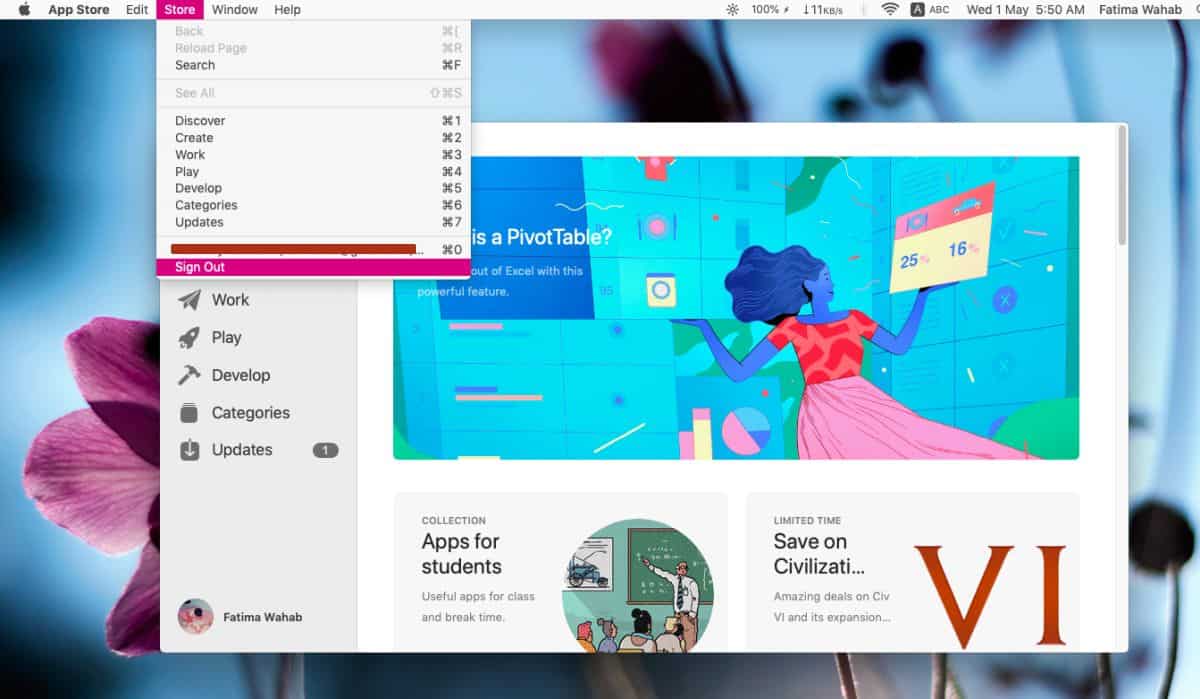
Sprawdź sklep wiejski
Zwykle jeśli spróbujesz pobrać aplikacjęniedostępna w sklepie w Twoim kraju, aplikacja Mac App Store poinformuje Cię, że nie możesz jej pobrać. Jeśli monit nie pojawi się, sprawdź, czy masz odpowiedni sklep dla swojego Apple ID. Musisz wyświetlić informacje o koncie, a następnie dopasować jego kraj do kraju, w którym obecnie znajduje się Mac App Store.
Możesz sprawdzić informacje o koncie w Sklepie> Wyświetl informacje o koncie.
Sprawdź połączenie internetowe
Sprawdź, czy twój internet działa i jest stabilny. Możliwe, że prędkość się zmienia lub połączenie jest przerywane, gdy Mac App Store próbuje pobrać aplikację. W takim przypadku pobieranie lub aktualizacja będzie przebiegać powoli i sprawiać wrażenie, że utknęła.
Spróbuj połączyć się z innym połączeniem internetowymaby sprawdzić, czy rozpocznie się pobieranie lub aktualizacja. Jeśli domowy Internet jest stabilny, ale pobieranie nadal się nie rozpoczyna, wyczyść pamięć podręczną DNS, uruchamiając następujące polecenie w terminalu.
sudo killall -HUP mDNSResponder
Ponadto, gdy jesteś przy tym, uruchom ponownie router.
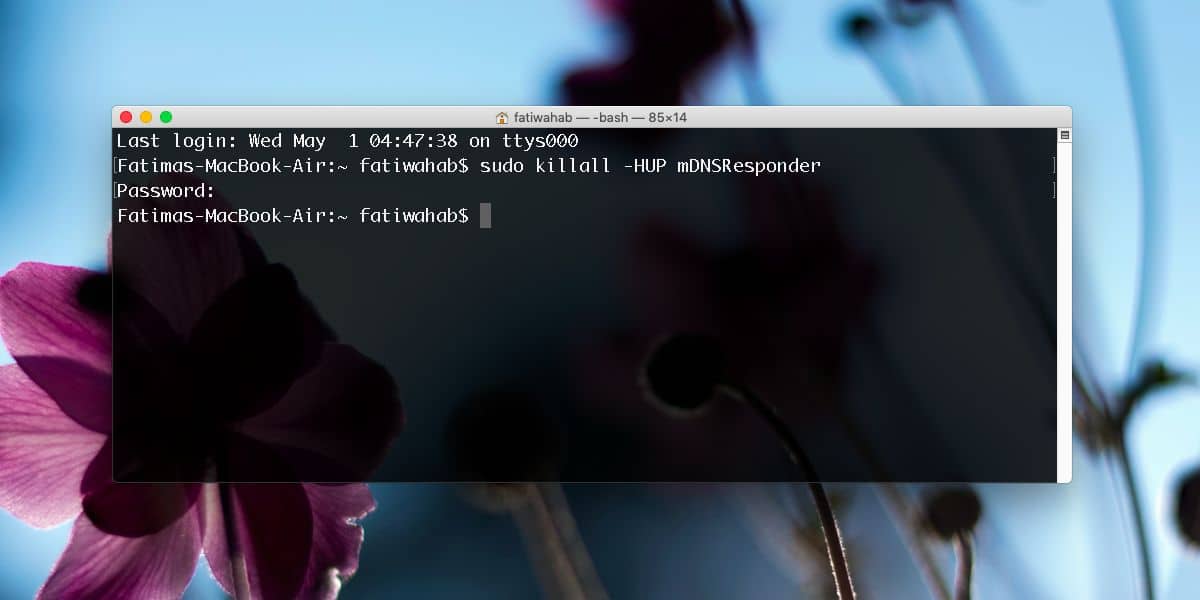
Wyczyść pamięć podręczną Mac App Store
Otwórz terminal i uruchom następujące polecenie;
open $TMPDIR../C/com.apple.appstore/
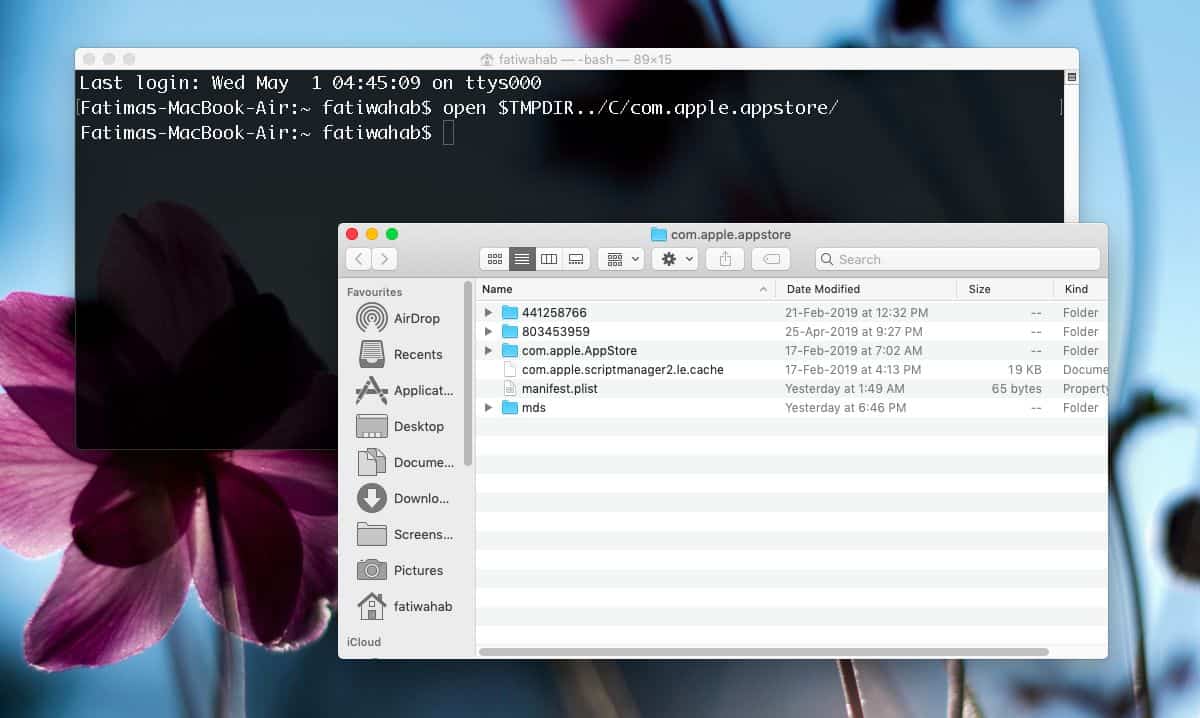
Otworzy się okno Findera. Skopiuj zawartość tego folderu w bezpieczne miejsce, a następnie usuń je z pierwotnej lokalizacji. Zamknij Mac App Store i otwórz go ponownie. Spróbuj pobrać aplikacje jeszcze raz i powinny działać. Jeśli chodzi o pliki, które skopiowałeś, możesz je usunąć, jeśli chcesz. Utworzyliśmy kopię zapasową na wypadek, gdyby coś poszło nie tak. Tak naprawdę nie potrzebujesz ich do niczego.











Komentarze